
Si está utilizando Arch Linux o una distribución basada en Arch como Manjaro, Archbang o EndeavourOS, probablemente haya visto el término AUR. ¿Qué es? ¿Cómo puedes utilizarlo? Descubra qué es AUR y cómo usar AUR en Arch Linux.
¿Qué es AUR?
Arch User Repository (AUR) es un lugar donde puede encontrar software que no ha sido probado por los creadores y mantenedores de Arch, sino por sus usuarios. Gracias a esto, puede acceder a más software que no se encuentra en los repositorios oficiales.

Cómo usar AUR en Arch Linux
Hay dos formas de acceder a la colección de software de AUR. La mayoría de la gente prefiere usar AUR Helpers, que funciona de manera similar al administrador de paquetes predeterminado de Arch, Pacman. Este enfoque automatiza la extracción y la creación de código fuente desde AUR mientras usa comandos familiares. Alternativamente, puede descargar el paquete directamente desde AUR y compilarlo manualmente.
Utilice AUR con un ayudante
Hay muchos ayudantes de AUR que puede utilizar. Hurra es probablemente el más popular hoy en día, así que para este artículo, lo seguiremos.
1. Instale las herramientas de desarrollo necesarias y git, si aún no están disponibles en su distribución:
sudo pacman -S --needed base-devel git
Probablemente se le presentarán varias adiciones de software y se le pedirá que elija cuál desea instalar.

Vaya a la opción predeterminada, «todos», presionando Enter en su teclado.
2. Escriba «y» y presione Entrar cuando se le pregunte si desea continuar con la instalación.
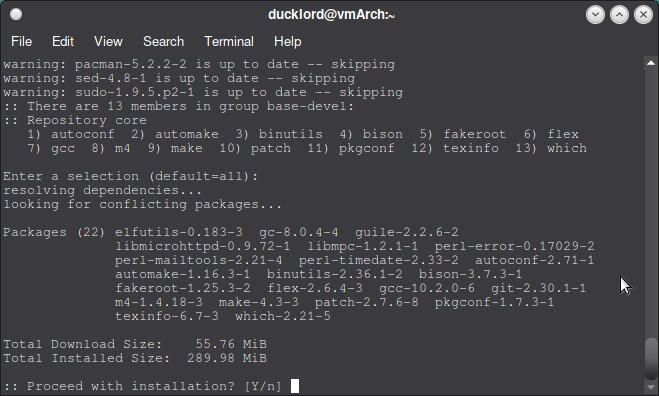
3. Para incorporar yay a bordo, primero extraiga su código:
git clone https://aur.archlinux.org/yay.git

4. Todo lo que descargó estará en una subcarpeta llamada «yay». Ingrese con:
cd yay

5. Mientras esté en esa carpeta, cree el paquete real con:
makepkg -si
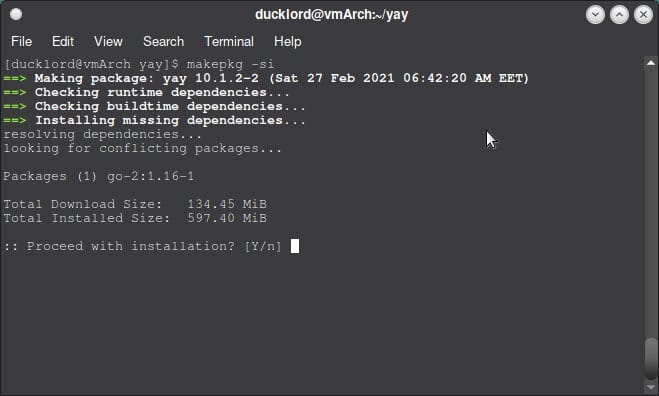
6. Responda “y” cuando se le pregunte si también desea instalar el paquete integrado.

Uso de YAY para instalar paquetes AUR
Yay usa una sintaxis similar a Pacman. Para que pueda instalar fácilmente paquetes AUR, use el comando:
yay -Ss package
Por ejemplo, para instalar Google Chrome, puede utilizar:
yay -Ss google-chrome
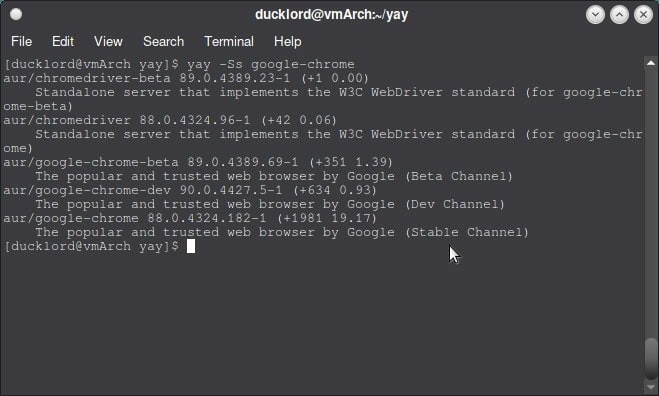
Lo bueno de los ayudantes de AUR como yay es que también tratan automáticamente las dependencias. Esos son los extras que necesita todo lo que intente instalar y que, de lo contrario, tendría que buscar e instalar usted mismo.

Desinstalación de paquetes AUR
Para desinstalar cualquier cosa instalada a través de yay, tendrá que usar yay nuevamente. Para eso, puede usar el -R parámetro, pero es mejor si opta por -Rns, que hace un mejor trabajo de limpieza. Por ejemplo, para eliminar Google Chrome:
yay -Rns google-chrome

También puede eliminar paquetes adicionales y cualquier remanente de instalaciones pasadas con yay con:
yay -Yc

Si por alguna razón no te gusta yay o no quieres usarlo, también puedes usar otros ayudantes de AUR como aurutils, aura, pacaur, pakku, pamac, pikaur, y trizen.
Enfoque gráfico para instalar y administrar paquetes AUR
Si prefiere un enfoque gráfico, muy parecido al centro de software de Ubuntu, puede instalar pamac con Yay.
Para instalar pamac, use el comando:
yay -S pamac-aur
Después de la instalación, puede ejecutar la aplicación «Agregar o quitar software» en el menú de su aplicación.
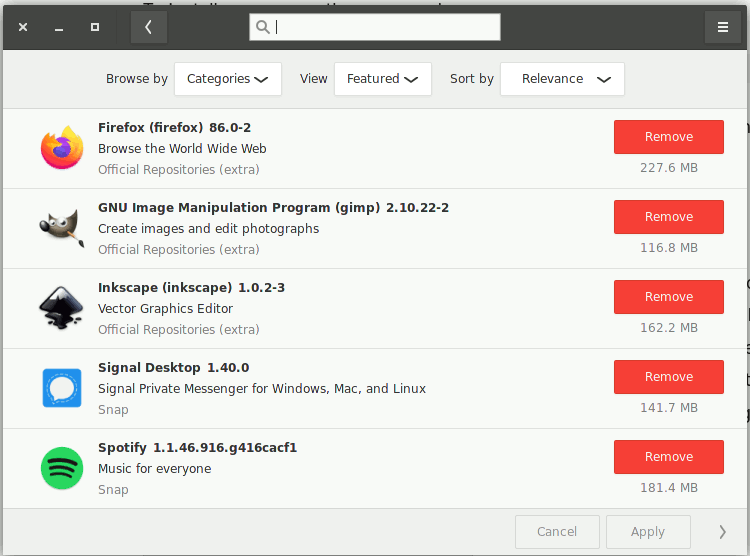
Haga clic en el icono de la hamburguesa y vaya a la sección «Preferencias». En la sección «AUR», alternar para habilitar la compatibilidad con AUR.
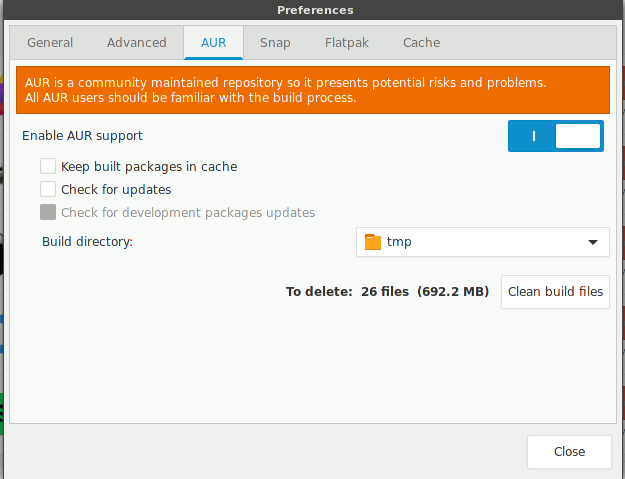
Ahora puede buscar paquetes AUR e instalarlos / eliminarlos.
Instalación manual de paquetes AUR
Si decide hacer las cosas de forma manual, puede descargar los paquetes del repositorio de AUR, compilarlos e instalarlos. Estos son los pasos:
1. Asegúrese de tener las herramientas de desarrollo base y git instalados con:
sudo pacman -S --needed base-devel git
2. Clonar el git de Google Chrome localmente:
git clone https://aur/archlinux.org/google-chrome.git

3. Conviértalo en un paquete e instálelo:
makepkg -si

Poco después, encontrará Google Chrome entre el resto de sus aplicaciones instaladas.
Las nuevas aplicaciones y los peligros de AUR
AUR le ofrece (casi) todo el mundo, ya que puede encontrar casi cualquier aplicación / paquete allí. Sin embargo, debe tener en cuenta que el software del repositorio de AUR no se ha probado exhaustivamente. En algunos casos, un paquete no se pudo instalar (debido a dependencias faltantes / error gpg, archivos faltantes, etc.) o causar problemas en su sistema. Siempre es mejor verificar dos veces antes de instalar cualquier cosa de AUR.
Si está comenzando con Arch Linux, es posible que desee familiarizarse con Pacman primero en lugar de AUR.